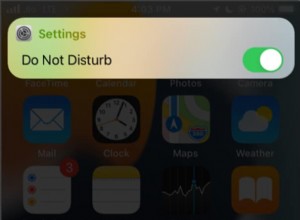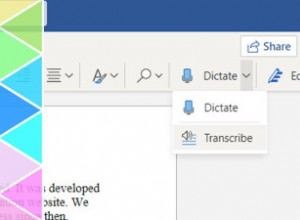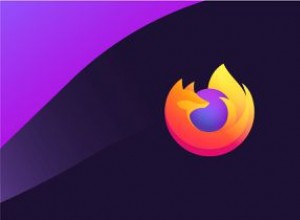iTunes هو برنامج مفيد ينظم موسيقاك وفيديوهاتك بحيث يمكنك إدارتها بسهولة. تكمن مشكلة iTunes على وجه الخصوص ، ومنتجات Apple بشكل عام ، في نهج الشركة الذي لا هوادة فيه في القيام بالأشياء. إذا قاموا بتعيين محرك أقراص افتراضي لحفظ البيانات ، فلن يكون تغييره أمرًا بسيطًا ما لم يسمحوا بذلك. هذا صحيح عندما يتعلق الأمر بنسخ iTunes الاحتياطية التي لا تحتوي رسميًا على طريقة لتحديد محرك نسخ احتياطي مختلف.
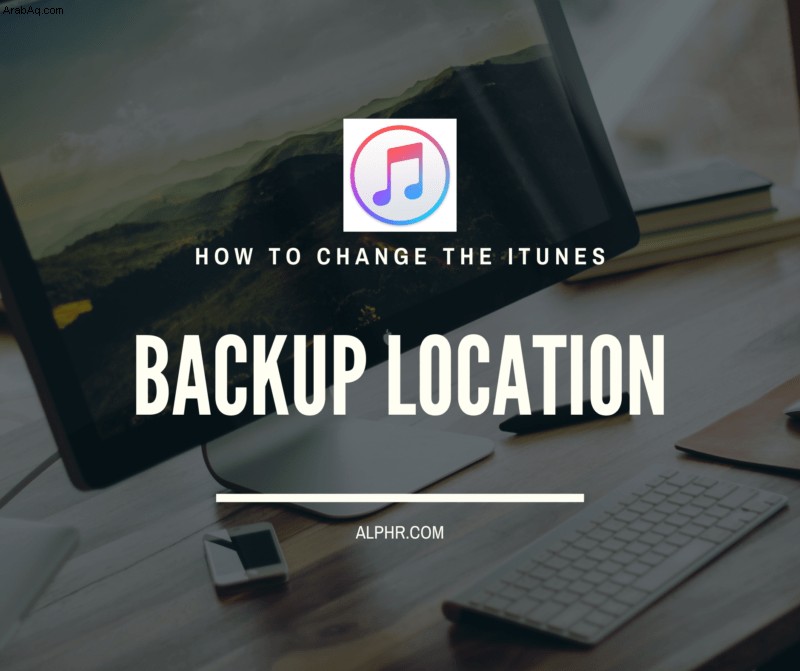
في هذه المقالة ، سنوضح لك كيفية تغيير موقع النسخ الاحتياطي على iTunes لإدارة مقدار المساحة التي يشغلها البرنامج في محركات الأقراص لديك.
تغيير موقع النسخ الاحتياطي على iTunes
كما ذكرنا سابقًا ، سيكون لدى iTunes موقع الحفظ الافتراضي في محرك الأقراص C. ولا يتوفر لبرنامج iTunes نفسه خيار لتغيير ذلك. هناك عدة طرق للالتفاف حولها ، وحتى المعرفة العابرة بأجهزة الكمبيوتر كافية للتعامل معها. اعتمادًا على النظام الأساسي الذي تستخدمه ، ستكون الطرق مختلفة قليلاً.
كيفية تغيير موقع iTunes Backup على Windows 10
لكي تقوم النسخ الاحتياطي التلقائي لـ iTunes بنسخ الملفات إلى الدليل الذي تختاره ، فسيتعين عليك خداع البرنامج برابط رمزي. تعيد الروابط الرمزية توجيه أي ملفات تم نسخها إليها إلى موقع مختلف. إذا كنت تستخدم Windows 10 ، فإن الخطوات التي يمكنك اتباعها ستكون:

%APPDATA%\Apple Computer\MobileSync . يجب أن يفتح هذا الموقع الافتراضي لنسخ iTunes الاحتياطية. 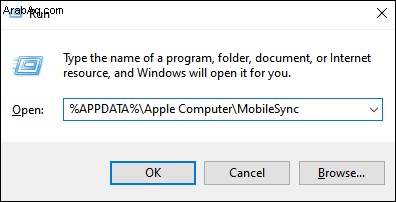
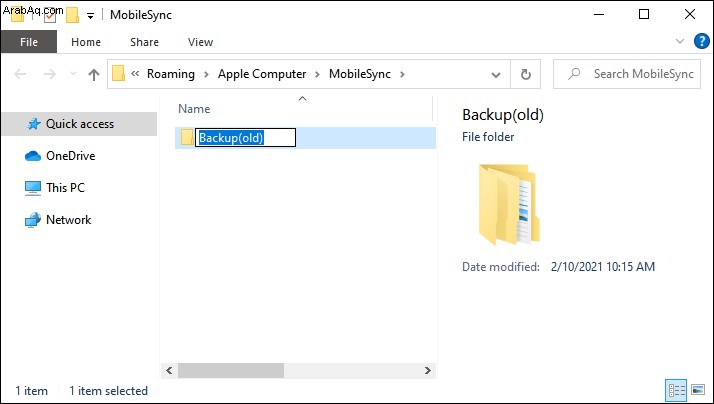
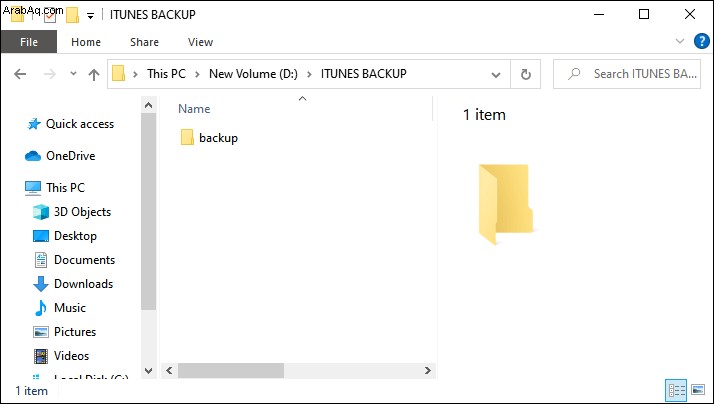
cmd أو command في شريط البحث. 
cd %APPDATA%\Apple Computer\MobileSync في موجه الأوامر والضغط على Enter . 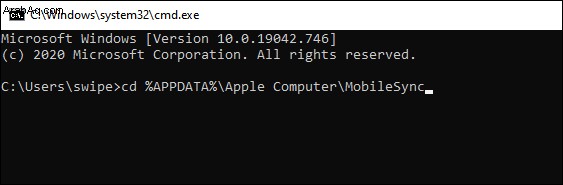
mklink /d “%APPDATA%\Apple Computer\MobileSync\Backup” “target directory” بما في ذلك علامات الاقتباس. استبدل الدليل الهدف بعنوان المكان الذي تريد نسخ النسخة الاحتياطية إليه. كما هو الحال مع الخطوة السابقة ، يمكنك نسخ عنوان المجلد ولصقه في الأمر. فقط تأكد من أنها محاطة بعلامات اقتباس. 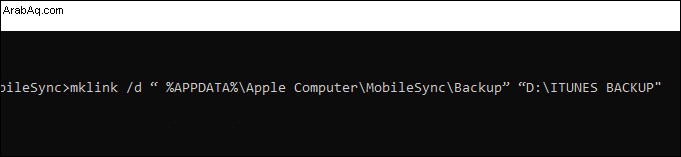
كيفية تغيير موقع iTunes Backup على جهاز Mac
إذا كنت تستخدم جهاز Mac ، فستكون العملية مماثلة لنظام التشغيل Windows. سيتعين عليك أيضًا إنشاء رابط رمزي لخداع iTunes لإعادة توجيه ملفات النسخ الاحتياطي الخاصة به. عملية القيام بذلك على iOS كالتالي:

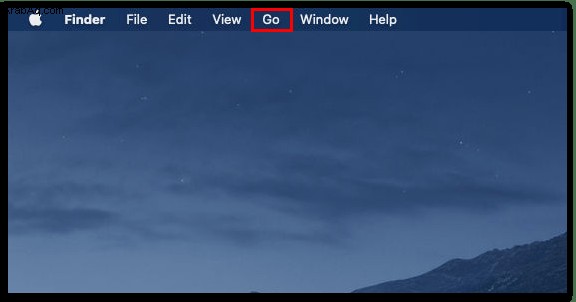
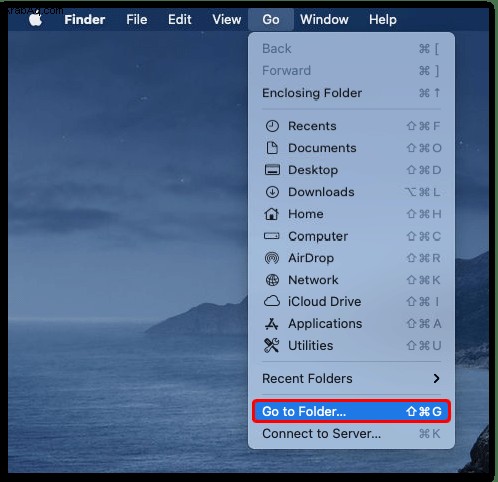
~/Library/Application Support/MobileSync . 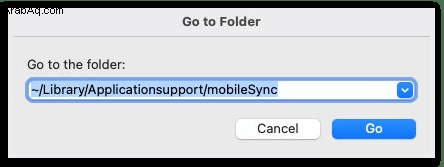
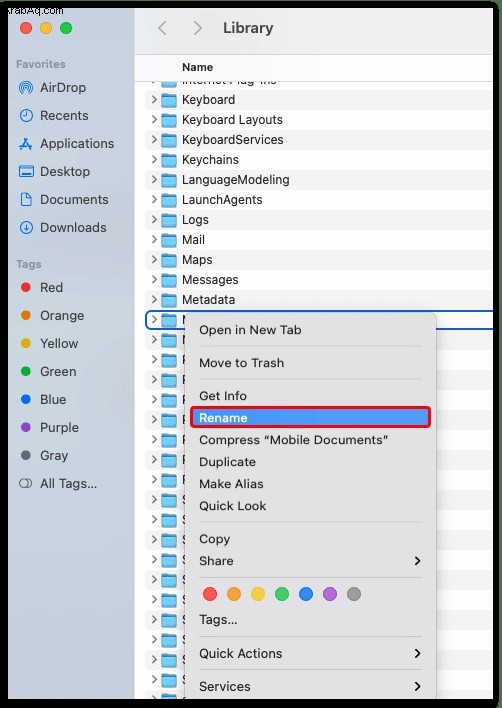
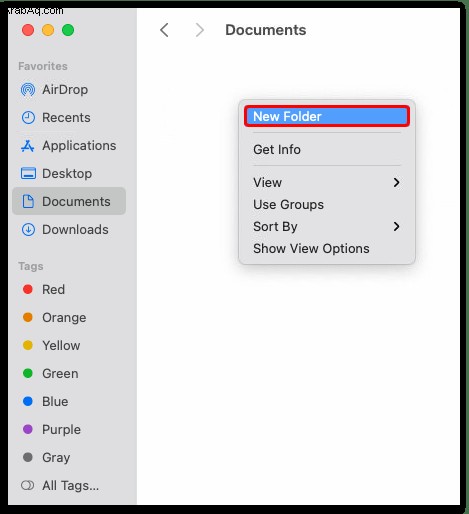

sudo ln -s “target” ~/Library/Application\Support/MobileSync/Backup استبدل "target" بعنوان المجلد الذي تريد ملفات النسخ الاحتياطي فيه ، واضغط على Enter . 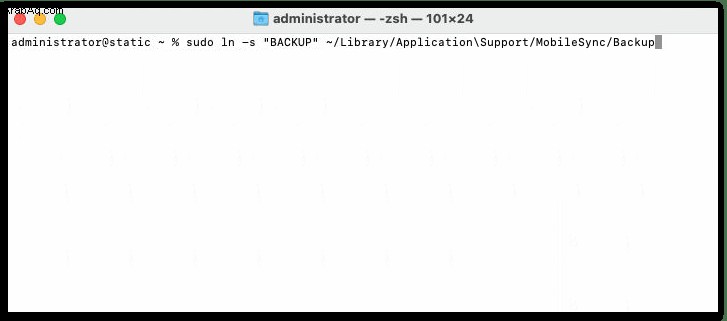
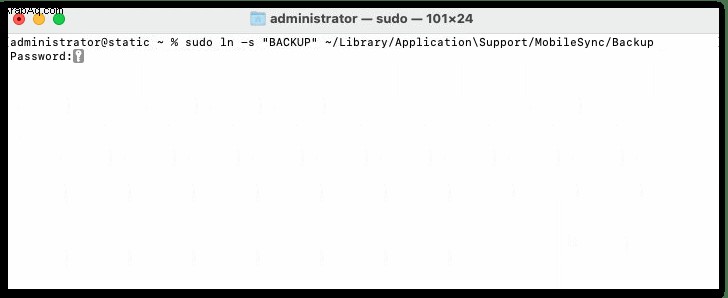
كيفية الوصول إلى النسخ الاحتياطية في iTunes
كما هو مذكور في الخطوات أعلاه ، يمكنك الوصول إلى ملفات النسخ الاحتياطي إما عن طريق الكتابة في %APPDATA%\Apple Computer\MobileSync في تشغيل التطبيق على Windows ، أو ~/Library/Application Support/MobileSync في تطبيق Finder لنظام التشغيل Mac. هذا هو دليل حفظ النسخ الاحتياطي الافتراضي. إذا كنت قد غيرت الدليل من خلال إنشاء رابط رمزي ، فيمكنك الوصول إلى ملفات النسخ الاحتياطي في الدليل الجديد الذي أنشأته.
كيفية تغيير موقع النسخ الاحتياطي تلقائيًا في iTunes
إذا كنت تعتقد أن استخدام أكواد الأوامر أو الأوامر الطرفية أمر معقد للغاية بالنسبة لذوقك ، فيمكنك تنزيل التطبيقات للقيام بالمهمة نيابة عنك. يمكن استخدام CopyTrans Shelbee لنظام التشغيل Windows 10 و iPhone Backup Extractor لنظام iOS للقيام بهذه العملية تلقائيًا. سيستلزم ذلك تنزيل تطبيق آخر على جهاز الكمبيوتر الخاص بك ، ولكن إذا لم تكن كتابة أكواد الدليل هي فنجان الشاي ، فلديك على الأقل بديل.
أسئلة شائعة إضافية
هل يمكنني نقل نسخة iPhone الاحتياطية إلى محرك أقراص آخر؟
من الناحية الفنية ، لا. لا تسمح لك Apple بالتلاعب بموقع مجلدات النسخ الاحتياطي. لم يكن هناك تحديث يسمح للمستخدمين بتحديد دليل هدف النسخ الاحتياطي منذ أن تم تقديم النسخ الاحتياطية التلقائية. ومع ذلك ، هناك طرق لتخريب هذا القيد.
أحدها يقوم بإنشاء روابط رمزية كما هو موضح أعلاه والتي تعيد توجيه ملفات النسخ الاحتياطي إلى مجلد آخر. يمكنك أيضًا نسخ الملفات ولصقها يدويًا إذا كنت ترغب في ذلك. إلى أن تقرر Apple نفسها تغيير سياساتها ، سيكون الالتفاف على حدودها الافتراضية هو الطريقة الوحيدة لاستخدام محرك أقراص آخر للنسخ الاحتياطية.
كيف يمكنني تغيير موقع النسخ الاحتياطي لجهاز iPhone؟
لا توجد طريقة لتغيير موقع النسخ الاحتياطي لجهاز iPhone الخاص بك رسميًا من الجهاز نفسه. لا تريد Apple منك العبث بإعداداتها الافتراضية ، ويبدو أنه لن يكون هناك أي تحديثات لتغيير ذلك. ومع ذلك ، فإن إنشاء روابط رمزية لنظام التشغيل Windows أو Mac يمكن أن يتجاوز ذلك.
بدلاً من ذلك ، يمكنك فقط نسخ مجلد النسخ الاحتياطي ولصقه على محرك أقراص آخر. تستخدم جميع أجهزة Apple ، بغض النظر عما إذا كانت iPhone أو iMac أو iPad ، تطبيق iTunes لنسخ ملفاتها احتياطيًا. باتباع الخطوات المقدمة بالفعل ، يمكنك خداع تطبيق iTunes للنسخ الاحتياطي تلقائيًا إلى محرك أقراص مختلف.
كيف يمكنني تخصيص موقع النسخ الاحتياطي لجهاز iPhone؟
لا يمكنك. لا تسمح Apple للمستخدمين بتغيير الموقع الافتراضي للنسخ الاحتياطية للنظام. لا يوجد أمر رسمي في جهاز iPhone أو تطبيق iTunes يمنح المستخدم خيارًا لتغيير ذلك. يمكنك إما استخدام روابط رمزية أو تنزيل برنامج جهة خارجية لنقل النسخ الاحتياطية لك.
أين تجد مجلد النسخ الاحتياطي في iTunes؟
اعتمادًا على النظام الأساسي الذي تستخدمه ، يمكن أن يكون إما في٪ APPDATA٪ \ Apple Computer \ MobileSync أو في ~ / Library / Application Support / MobileSync. إذا لم تتمكن من العثور على المجلد ، فحاول البحث عن MobileSync إما في تطبيق البحث لنظام التشغيل Windows أو في تطبيق Finder لنظام التشغيل Mac.
إذا كنت قد أعدت توجيه نسختك الاحتياطية بالفعل ، فيجب أن تكون في الدليل الذي حددته. يرجى الرجوع إلى التعليمات المقدمة لنظامي التشغيل Windows و Mac أعلاه للبحث عن الموقع الدقيق لمجلدات النسخ الاحتياطي.
هل من المقبول حذف مجلد النسخ الاحتياطي عند إنشاء ارتباط رمزي؟
عند إنشاء ارتباط رمزي ، يمكنك اختيار إعادة تسمية المجلد أو نقله أو حذفه. لا ينصح بحذف المجلد تمامًا ، حتى إذا نجحت في إنشاء رابط رمزي. يحتوي مجلد النسخ الاحتياطي الأصلي على ملفات نسخ احتياطي أقدم قد تحتاجها إذا واجهت خطأ في النظام.
عادةً ما تحتوي النسخ الاحتياطية التلقائية على ملفات ذات طوابع زمنية مختلفة لاستعادة النظام الخاص بك إلى وقت قبل مواجهة خطأ. سيؤدي حذف مجلد النسخ الاحتياطي الافتراضي تمامًا إلى حرمانك من ملفات النسخ الاحتياطي ذات الطابع الزمني.
إيجاد طريقة للتغلب على القيود
على الرغم من أن Apple نفسها قد وضعت قيودًا على قدرة المستخدم على العبث بالإعدادات الافتراضية المتعلقة بملفات النسخ الاحتياطي لأجهزتها ، فإن المستخدمين الجريئين يجدون دائمًا طريقة. تتيح لك معرفة كيفية تغيير موقع النسخ الاحتياطي على iTunes إدارة المساحة التي تشغلها ملفات النسخ الاحتياطي.
هل تعرف طريقة أخرى بخصوص كيفية تغيير موقع النسخ الاحتياطي على iTunes؟ شارك بأفكارك في قسم التعليقات أدناه.